In nur wenigen Schritten könnt ihr eure Windows 11 Oberfläche ändern. Microsoft hat Windows vor einigen Jahren mit neuen Funktionen und einem frischen Look aktualisiert. Das Upgrade bringt Android-Anwendungen auf eurem Windows-PC (derzeit nicht verfügbar; wir wissen nicht wann), native Microsoft Teams-Integration und eine sauberere, Benutzeroberfläche. Windows 11 bietet jedoch auch eine Auswahl an Hintergrundbildern.
Windows 11 Hintergrund ändern
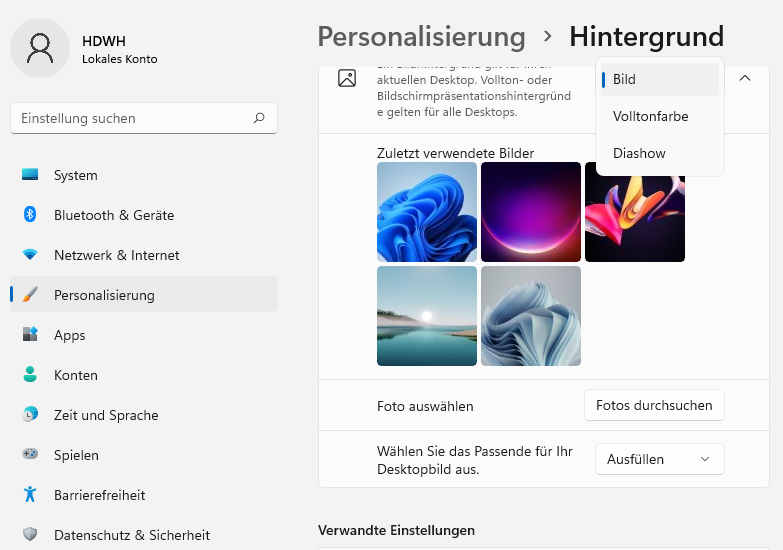
Ihr könnt das Standard-Hintergrundbild ändern, wenn es euch nicht gefällt – eine wachsende, abstrakte Blumenform, die den königsblauen Farben von Windows 10 Respekt zollt. Andere Standardbilder sind in Windows 11 verfügbar, oder ihr könnt euer Hintergrundbild in ein Foto ändern, das ihr gespeichert oder auf eurem Computer hochgeladen habt.
So aktualisiert ihr euren Hintergrundbild, sobald ihr Windows 11 habt:
- Drückt die Windows-Taste auf eurer Tastatur oder die Windows-Schaltfläche auf dem Bildschirm.
- Wählt Optionen.
- Geht zum Abschnitt Personalisierung.
- Wählt einen Hintergrund aus.
- Klickt auf Durchsuchen, um ein Bild zu finden, das ihr auf dem PC gespeichert habt, oder wählt ein bereits zugängliches Bild aus.
Ich bin seit mehreren Jahren als leidenschaftlicher ITler unterwegs. Schreibe gerne über Windows und WordPress-Themen & Co. auf der Seite. Darüber hinaus bin ich seit 2008 als selbständiger SEO-Berater tätig. Also falls ihr Beratung in Sachen PC oder SEO braucht, gerne kontaktieren🙂
Wir hoffen, unsere Artikel konnten euch bei eurer Problemlösung helfen? Wenn ihr unsere Arbeit unterstützen möchtet, würden wir uns über eine kleine PayPal-Kaffeespende freuen. Vielen Dank!
Das wusste ich schon da diese Funktion auch in Windows 10 funktionierte aber jetzt in Windows 11 ist es nicht permanent wie bei Windows 10. Das wollte ich eigentlich wissen wie man den Hintergrund permanent macht in Windows 11. Ansonsten gut erklärt aber halt nicht vollständig zu mindestens wenn die Bilder auf einem USB-Stick gespeichert sind, waren sie bei Windows 10 zwar auch aber man weiß ja nie was es für Probleme gibt